윈도우 사용 부팅이 안되고 시동 복구가 반복되거나 블루스크린이 뜨는 경우가 있습니다.
하드웨어적으로는 사용 중인 디스크 저장 장치에 문제가 있거나 오래된 컴퓨터의 경우
바이오스 상의 SATA관련 설정 중 AHCI 항목이 IDE로 변경된 경우 일 수 있고
소프트웨어적으로는 시스템 파일(Winload.exe) 손상, 부트섹터 및 BCD 파일 손상
업데이트 실패 혹은 오류로 인한 문제일 수 있습니다.
하드웨어 적인 문제라면 해당 장치를 교체해야 문제가 해결될 것이고 소프트웨어적인
문제라면 복구 모드 또는 설치 USB를 통한 BCD 수정. 복구를 통해 해결할 수 있습니다.
먼저 BCD를 복구하기 위해서는 내가 사용하는 시스템이 MBR 방식인지, UEFI 방식인지
확인할 필요가 있습니다. 두 시스템에 따라 각자 사용하는 명령어가 다르기 때문입니다.
내 시스템이 MBR인지 UEFI 방식인지 확인하는 방법은 msinfo를 통해 확인할 수 있지만
이는 부팅이 가능할 때 이야기고 부팅이 불가능 한 상황이라면 명령어를 통해 확인할 수
밖에 없습니다.
일단은 부팅이 반쯤 가능한 상태인 자체 시스템에서 복구모드로 진입이 가능한 경우와
아예 부팅이 불가능한 복구모드 진입조차 불가능한 상태일 경우로 나누어 살펴보겠습니다.
1) 내 시스템의 복구모드로 진입이 가능한 상태일 때(설치 USB 없이 시도 가능)
이런 경우는 보통 부팅 시 시동 복구를 진행하고 시동 복구에 실패하면서 복구 모드로
진입되는 경우입니다.
시동복구에 실패한 경우 재시작, 고급옵션 두 가지를 선택할 수 있는데 이때
고급 옵션을 클릭합니다.
고급 옵션 진입 후 나오는 옵션에서 계속, 문제 해결, PC 끄기 중 문제 해결 옵션을 선택합니다.
문제 해결 옵션을 선택하면 이 PC 초기화, 고급 옵션 두 가지가 있는데 이 중 고급 옵션을
선택합니다.
고급 옵션으로 들어오면 시동 복구, 업데이트 제거, 시작 설정, 시스템 복원, 명령 프롬프트
시스템 이미지 복구 항목이 나오는데 이 중에서 본인에게 적합한 방법을 선택하면 됩니다.
제일 간단한 방법은 시스템 복원이겠지만 시스템 복원 지점 설정이 안 되어 있는 경우가
많다 보니 아예 시도조차 못해볼 수도 있습니다.
다음으로는 시스템 이미지 복구인데 이 역시 윈도우 설치 후 백업용 이미지를 생성해 두지
않았을 가능성이 크고 설령 이미지 생성을 해두었다 하더라도 이미지 복구를 하게 되는 경우
가장 최근까지 사용했던 프로그램 중 일부 그리고 데이터들이 삭제될 수 있기 때문에
시도하기가 꺼려질 수도 있습니다.
마지막 방법으로는 명령 프롬프트를 이용해 수동으로 부트섹터와 BCD를 복구하는 방법이
되겠습니다.
앞서 언급했던 고급 옵션 중 명령프롬프트를 선택해 도스창을 엽니다.
검은색 바탕의 창이 하나 열릴 것입니다.
여기서 본인의 시스템이 UEFI 시스템인지 MBR 시스템인지 먼저 확인을 합니다.
다음의 명령어를 각각 입력 후 Enter
diskpart(장착된 디스크의 개수가 많을 경우 명령어 입력 후에도 diskpart>로 변경되는데
시간이 좀 걸릴 수 있습니다.
list disk(해당 명령어를 입력하면 내 시스템에 장착된 디스크의 개수만큼 디스크 번호가 나열됩니다.)

우선 list disk 명령에서 1차적으로 내 시스템이 MBR 방식인지 UEFI 방식인지 구분할 수 있습니다.
가장 우측의 Gpt 부분에 * 표시가 있는 경우 디스크가 GPT 방식으로 설정이 되었다는 뜻인데
Gpt 형식의 디스크 구성의 경우 운영체제가 UEFI 방식으로 설치되었거나 3TB 이상의 디스크가
장착되었다는 뜻입니다. 위 이미지에서 보면 디스크 4가 운영체제가 설치된 디스크이며 디스크 1이
4TB 디스크임을 알 수 있습니다. 보통 3TB 이상 디스크에 운영체제를 설치하지는 않죠?^^
그래도 확실한 구분이 필요하다면 좀 더 구체적인 정보를 통해 확인을 할 수 있습니다.
다음 명령어를 입력하세요.
list vol
그러면 각 디스크에 할당된 볼륨 넘버와 드라이브 문자, 포맷 형식 각 볼륨 파티션에 관한 정보가
표시됩니다.
볼륨에 할당된 레이블을 통해 내 시스템이 UEFI방식인지 여부를 더 확실하게 판단 가능합니다.
위 이미지에서 보면 volume 5는 레이블이 ESP, 포멧 방식이 FAT32인 시스템 파티션입니다.
ESP 파티션이 존재한다면 내 시스템은 UEFI방식으로 운영체제가 설치되었다는 뜻입니다.
list disk와 list vol 명령어를 통해 UEFI 시스템 여부를 확인했다면 내 시스템에 해당하는
정확한 명령어를 입력해야 복구가 가능합니다.
1. MBR 시스템 일 때
MBR 시스템일 때는 디스크가 활성화 상태가 되어 있어야 부팅이 가능합니다.
운영체제가 설치된 디스크의 파티션이 활성화 상태인지 확인 후 활성화 되어 있지 않다면
활성화부터 해줍니다.
diskpart
list disk
select disk 0(운영체제가 설치된 디스크 번호 선택)
list partition
출력되는 파티션 중 * 표시가 있으면 활성화가 되어있는 상태입니다.
활성화가 되어있지 않다면 다음 명령어를 입력합니다.
select partition 1(시스템 예약 파티션이 있다면 시스템 예약파티션 번호 없다면 윈도우 설치
파티션 번호를 입력합니다.)
active
exit
파티션의 활성화 여부 확인, 활성화가 끝나면 복구 작업을 시작합니다.
bootsect /nt60 sys 또는 bootsect /nt60 all /force
bootrec /fixmbr
bootrec /fixboot
bootrec /scanos
ren C:\boot\bcd bcd.bak(기존 bcd 백업)
bcdboot C:\Windows /l ko-kr
bootrec /rebuild
exit
도스모드에서 빠져나와 컴퓨터를 재부팅 후 정상적으로 부팅이 되는지 확인합니다.
첫 번째 명령어의 nt60 관련 명령어가 두 가지인데 앞의 문구는 현재 시스템 파티션만
업데이트를 하고 뒤의 문구는 모든 파티션에 대해 부트섹터를 업데이트하며
필요한 경우 강제로 덮어쓰기를 할 수 있습니다. 멀티 부팅 사용 시 유용합니다.
2. UEFI 시스템일 때
diskpart
list vol
select vol 1(ESP 파티션이 할당된 볼륨 번호 입력)
assign letter=X(숨김 처리 되어 있고 드라이브 문자가 할당되지 않은 ESP파티션에
드라이브 문자를 할당해 명령어의 경로를 입력할 수 있도록 하는 단계)
exit

UEFI 시스템일 경우 최소 두 개의 파티션으로 나눌 수 있는데 그중 ESP 파티션은 무조건
할당이 되어야 하는 시스템 파티션입니다. 이 파티션에 부팅에 관한 정보들이 저장되므로
해당 파티션의 오류를 수정해야 하며 해당 파티션의 속성은 위와 같습니다.
위 정보를 참고로 내 시스템의 어떤 볼륨을 선택하고 드라이브 문자를 할당할지 결정하면 됩니다.
boorec /fixboot
ren bcd bcd.bak
bootrec /scanos
bcdboot C:\Windows /l ko-kr /s X: /f all
bootrec /rebuild
부팅 후 정상적으로 부팅이 되는지 확인합니다.
위 명령어 중 bootrec가 아닌 bcdboot로 시작하는 문구가 보이는데 bcdboot 문구만으로도
문제가 해결될 수도 있습니다.
bcdboot로 시작하는 문구와 마지막 bootrec /rebuild의 차이는 특정 파티션의 윈도우 시스템만
복구하느냐 컴퓨터에 있는 모든 디스크의 윈도우를 검색, 기존 BCD를 아예 새로 작성하느냐의
차이가 있습니다.
마지막으로 시동복구조차 불가능한 수준의 상황일 경우 윈도우 설치용 USB를 이용해 부팅을 하고
여기서 복구 모드로 진입해 복구 작업을 시도해야 합니다.
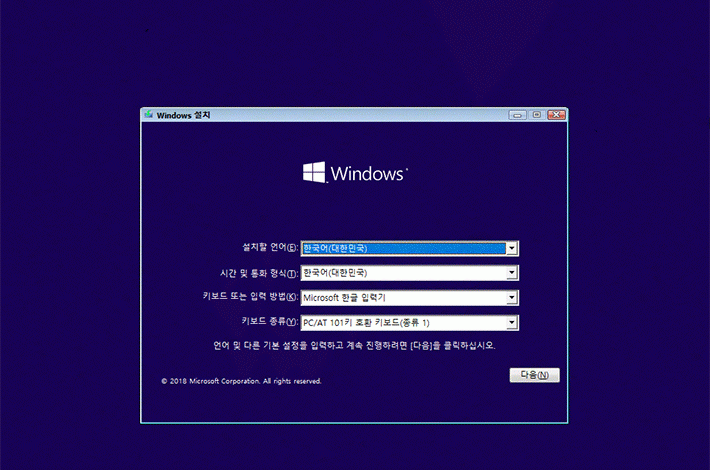
설치 USB로 부팅을 할 경우 먼저 바이오스로 진입해 부팅 순서를 USB가 제일 우선순위가 되도록 설정하고
진행을 합니다. 바이오스로 들어가 부팅 메뉴에서 순서를 변경할 수도 있고 사용하는 메인보드에 따라
바이오스에 완전히 진입하지 않고도 단축키를 이용해 부팅 우선순위를 지정할 수도 있습니다.
ex. 기가바이트의 경우 부팅 시 F12를 누르면 부팅 가능한 디스크를 나열해 줍니다.
USB로 부팅이 되면 위와 같은 화면을 볼 수 있습니다. 이후 명령 프롬프트를 실행하기 위해
Shift+F10키를 누르면 도스창이 열립니다.
diskpart로 ESP 파티션의 드라이브 문자 할당은 위와 동일하게 진행합니다.
cd /d X:\EFI\Microsoft\Boot(내가 사용 중인 윈도우 시스템의 ESP 파티션으로 이동하는 과정)
나머지 명령어는 위의 과정과 동일합니다.
재부팅 후 정상적으로 부팅이 되는지 확인합니다.
간혹 액세스가 거부되었습니다라고 뜨는 경우도 있는데 무시하고 다음 단계를 진행하면 됩니다.
위와 같은 방법으로 BCD복구를 했으나 여전히 부팅이 불가한 상황일 경우에는 그냥 미련을 버리고
깔끔하게 윈도우를 재설치해주는 게 시간적으로나 정신 건강상으로나 이롭습니다.^^
'Windows 이야기' 카테고리의 다른 글
| 이메일 한글 파일 첨부 시 브라우저 닫힘 (0) | 2024.04.23 |
|---|---|
| 윈도우 또는 PE에 드라이버 추가하기 (1) | 2024.02.05 |
| 윈도우7에서 쓰던 스티커 메모 윈도우10에서 사용하기 (0) | 2020.09.21 |
| 일부 삼성 노트북에서 윈도우10 설치 안되는 증상 (7) | 2020.01.10 |
| 윈도우 10 부팅 후 USB 키보드 마우스 작동 안됨 (2) | 2018.02.22 |


